Слайд 2Работа со страницами-шаблонами
Каждый создаваемый документ содержит страницу-шаблон. При добавлении объектов в шаблон

они появляются на всех страницах документа, основанных на данном шаблоне.
Слайд 3Добавление объекта в страницу-шаблон
Щелкните два раза по названию страницы-шаблона в палитре Pages.

Шаблон будет открыт в окне документа.
Добавьте в страницу-шаблон текстовые блоки, изображения и любые другие элементы.
Если документ выполнен в виде разворота шаблон будет двусторонним. Левая сторона страницы-шаблона управляет четными страницами документа, правая - нечетными.
Сделайте страницу документа активной, щелкнув два раза по ее названию. Все объекты, помещенные в шаблон, появятся на странице.
Снова откройте страницу-шаблон и внесите необходимые изменения. Все изменения отразятся на страницах документа
Документ может иметь несколько страниц-шаблонов для разных его частей.
Слайд 4Создание новой страницы-шаблона
Выберите опцию New Master (Новая страница-шаблон) из меню палитры Pages.

На экране появится диалоговое окно New Master (Укажите букву для префикса страницы-шаблона.
Префикс появляется внутри страниц, к которым применяется данный шаблон.
Введите имя страницы-шаблона.
Из выпадающего меню выберите страницу-шаблон, на которой будет основана новая страница-шаблон.
Изменения, внесенные в страницу-шаблон, повлекут за собой соответствующие изменения основанной на ней страницы-шаблона.
Задайте количество страниц шаблона. Таким образом вы создадите шаблон разворота.
Чтобы получить новый шаблон, не открывая диалогового окна New Master, щелкните по пиктограмме новой страницы в нижней части палитры Pages, удерживая нажатой клавишу Ctri.
В процессе работы иногда требуется преобразовать страницу документа в страницу-шаблон. Программа InDesign позволяет легко это сделать.
Слайд 5Создание страниц-шаблонов на основе существующих
Работая над этой книгой, я использовала три шаблона

разворота. Один основной шаблон содержал только направляющие и номера страниц книги. На нем были основаны шаблон для обычных страниц и шаблон предисловия главы.
Таким образом, при необходимости смещения номеров страниц мне достаточно было внести изменения только в основной шаблон. Остальные шаблоны обновлялись автоматически.
Слайд 6Преобразование страницы документа в шаблон
Выделите страницу или страницы.
Перетащите страницу или страницы из

области работы с документом в область работы с шаблонами
Или Выберите опцию Save as Master (Сохранить как шаблон) из меню палитры Pages.
Новые страницы, добавляемые в документ, базируются на шаблоне, примененном к последней странице документа. Вы можете легко изменить эту страницу-шаблон.
Слайд 7Определение числа страниц-шаблонов







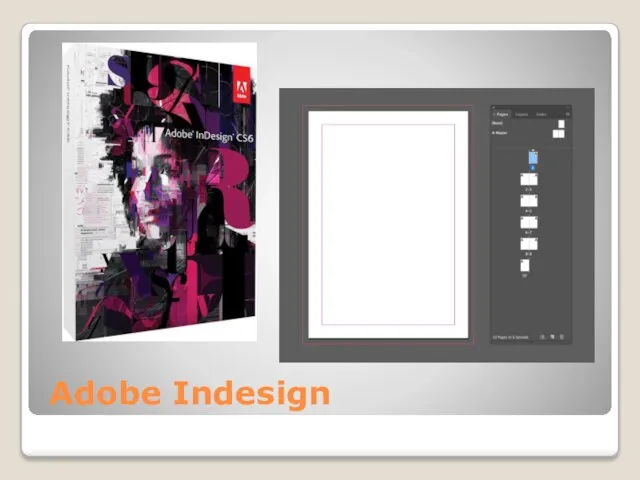
 Питон. Алгоритмизация и программирование. Решение задач на компьютере
Питон. Алгоритмизация и программирование. Решение задач на компьютере Представление целых и вещественных чисел в памяти ПК
Представление целых и вещественных чисел в памяти ПК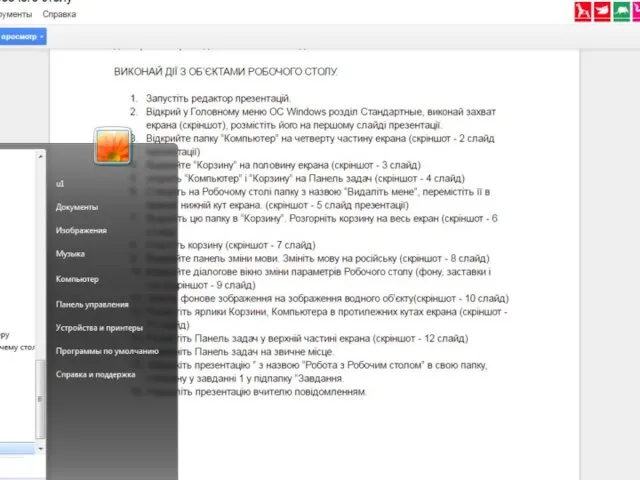 Робота з робочим столом
Робота з робочим столом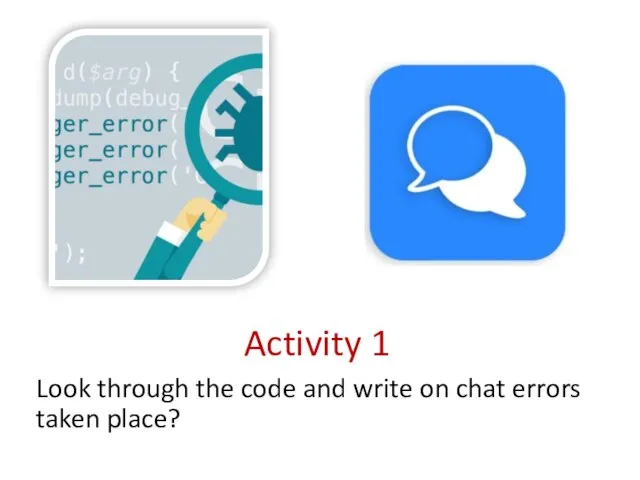 Types of errors
Types of errors Компьютерные программы
Компьютерные программы 7-1-2
7-1-2 Основы межсетевого взаимодействия. Типовые сети
Основы межсетевого взаимодействия. Типовые сети Аналитика сезона NBA 2019-2020
Аналитика сезона NBA 2019-2020 Управление памятью в операционных системах
Управление памятью в операционных системах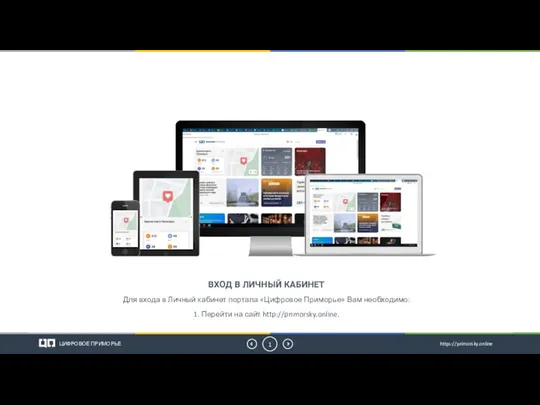 Вход в личный кабинет
Вход в личный кабинет Выдача сертификатов учета в АИС Навигатор дополнительного образования Брянской области
Выдача сертификатов учета в АИС Навигатор дополнительного образования Брянской области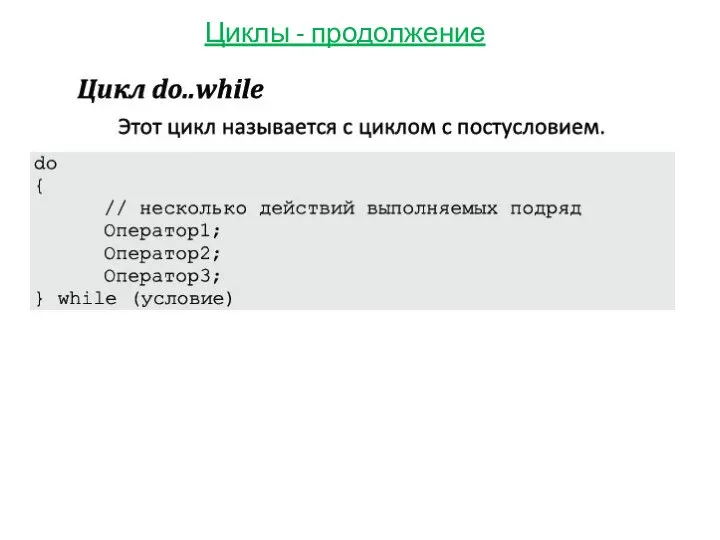 Циклы - продолжение
Циклы - продолжение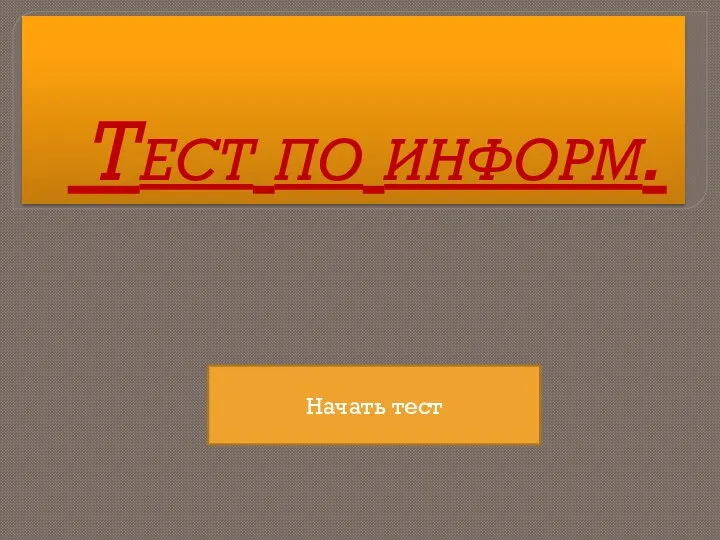 Тест по информатике
Тест по информатике Информационные технологии будущего в настоящем
Информационные технологии будущего в настоящем Структурное программирование. Модульное программирование
Структурное программирование. Модульное программирование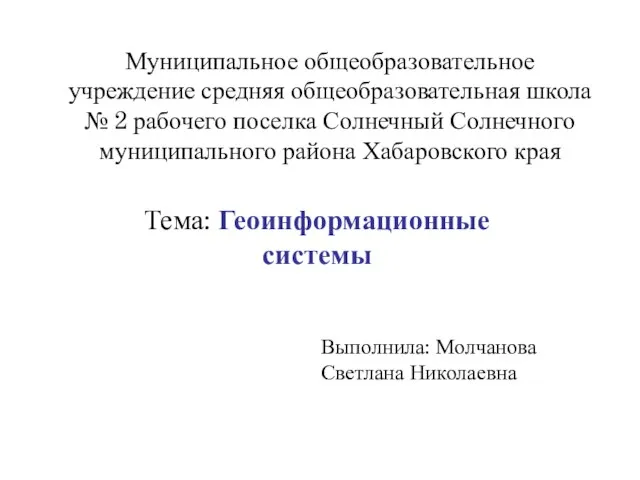 Презентация на тему Геоинформационные системы
Презентация на тему Геоинформационные системы  Операционные системы и среды. Понятие файл, каталог, файловая система
Операционные системы и среды. Понятие файл, каталог, файловая система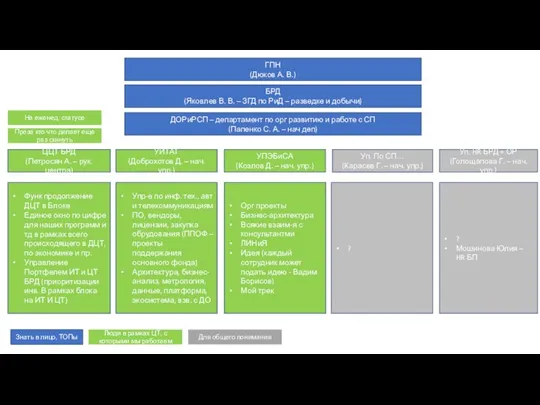 ДОРиРСП – департамент по орг развитию и работе с СП
ДОРиРСП – департамент по орг развитию и работе с СП Data Luxury Protection (DLP) – защита данных с удовольствием!
Data Luxury Protection (DLP) – защита данных с удовольствием! Web-конструирование. Практическое занятие. Создание многостраничного сайта. 2 занятие
Web-конструирование. Практическое занятие. Создание многостраничного сайта. 2 занятие Компьютерные сети
Компьютерные сети Поиск в массиве
Поиск в массиве Язык программирования Python
Язык программирования Python Запуск БС Huawei
Запуск БС Huawei Вакансия менеджера по персоналу для социальных сетей
Вакансия менеджера по персоналу для социальных сетей Что нужно знать о рерайте
Что нужно знать о рерайте Тема 2.1.2
Тема 2.1.2 Что такое CTF
Что такое CTF